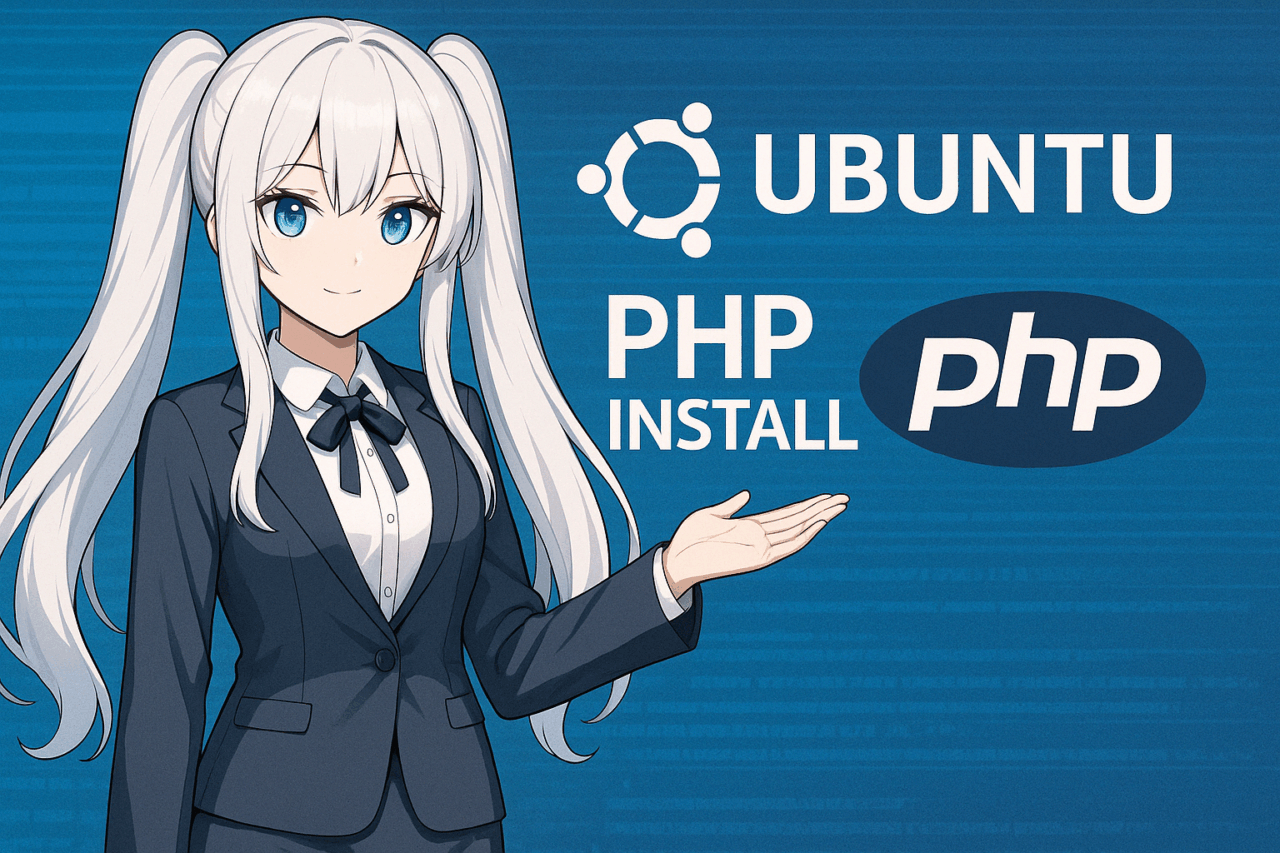- 1 1. Introductie
- 2 2. Vereisten en voorbereiding
- 3 3. Hoe PHP te installeren
- 4 4. PHP‑installatie verifiëren
- 5 5. Veelgebruikte PHP‑modules installeren
- 6 6. PHP‑versies beheren en wisselen
- 7 7. Configureren van integratie met Apache en Nginx
- 8 8. Probleemoplossing
- 9 9. Conclusie
- 10 10. Veelgestelde Vragen (FAQ)
- 10.1 V1. Hoe installeer ik de nieuwste versie van PHP op Ubuntu?
- 10.2 V2. Hoe kan ik PHP-versies schakelen op de CLI?
- 10.3 V3. Apache toont mijn PHP-bestand als platte tekst in plaats van het uit te voeren.
- 10.4 Q4. Waar bevindt zich het PHP-configuratiebestand (php.ini)?
- 10.5 Q5. Hoe schakel ik een PHP-extensie in?
- 10.6 Q6. PHP werkt niet goed met Nginx. Wat moet ik controleren?
- 10.7 Q7. PHP-fouten worden niet op het scherm weergegeven.
1. Introductie
Waarom PHP gebruiken op Ubuntu?
PHP is een server‑side scripttaal die breed wordt ingezet in tal van webapplicaties, waaronder WordPress. Het is al jarenlang een standaard in webontwikkeling en voedt talloze CMS‑en en frameworks.
Ubuntu is een zeer stabiele Linux‑distributie die wereldwijd door ontwikkelaars wordt geprefereerd en is met name geschikt voor servergebruik. De combinatie van Ubuntu en PHP wordt veelvuldig toegepast, van persoonlijke projecten tot enterprise‑productieomgevingen.
Voor wie dit artikel is & het doel
Deze gids is bedoeld voor iedereen, van beginners — die PHP op Ubuntu willen installeren maar niet weten waar te beginnen — tot halfgevorderde gebruikers die een specifieke PHP‑versie willen installeren. We bieden duidelijke, stapsgewijze instructies.
We gebruiken Ubuntu 22.04 LTS als voorbeeldomgeving, maar de stappen zijn over het algemeen vergelijkbaar voor andere versies.
Wat je in dit artikel leert
Door deze gids te lezen, kun je de volgende taken begrijpen en uitvoeren:
- Basismethoden voor het installeren van PHP op Ubuntu
- Hoe je meerdere PHP‑versies kunt installeren en ertussen kunt schakelen
- Hoe je kunt verifiëren dat PHP werkt en problemen kunt oplossen
- Hoe je integratie met Apache of Nginx kunt configureren
- Hoe je veelgebruikte PHP‑modules kunt installeren
2. Vereisten en voorbereiding
Hoe je Ubuntu‑versie te controleren
Controleer eerst welke Ubuntu‑versie je gebruikt. De installatie‑stappen en beschikbare PHP‑modules kunnen enigszins variëren afhankelijk van je Ubuntu‑versie.
Je kunt je Ubuntu‑versie controleren met dit commando:
lsb_release -a
Of gebruik het volgende commando:
cat /etc/os-release
Dit artikel is gebaseerd op Ubuntu 22.04 LTS, maar de basisprocedure is ook van toepassing op 20.04 en 23.10.
Houd je systeempakketten up-to-date
Voordat je PHP installeert, is het essentieel om je systeempakketten bij te werken naar de nieuwste versies. Dit helpt afhankelijkheidsproblemen of inconsistenties te voorkomen. Werk bij met de volgende commando’s:
sudo apt update
sudo apt upgrade -y
Dit ververst de APT‑pakketindex, zodat je de nieuwste pakketten installeert.
Installeer vereiste hulpprogramma’s
Bij het installeren van sommige PHP‑versies heb je het pakket software-properties-common nodig om repositories toe te voegen en pakketten te beheren. Als dit nog niet geïnstalleerd is, doe dat dan met:
sudo apt install -y software-properties-common
Dit pakket is nodig voor commando’s zoals add-apt-repository, vooral wanneer je een PPA (Personal Package Archive) gebruikt om specifieke PHP‑versies te installeren.
Rootrechten of sudo gebruiken
De meeste stappen in dit artikel brengen systeemwijzigingen teweeg, dus moet je sudo gebruiken bij je commando’s. Als je hier niet bekend mee bent, bekijk dan de basisprincipes van het sudo‑commando voordat je verdergaat.
3. Hoe PHP te installeren
Er zijn twee hoofdmethoden om PHP op Ubuntu te installeren: via de standaard repository, of door een versie op te geven via een PPA (Personal Package Archive). We lopen beide methoden door.
PHP installeren vanuit de standaard repository
De standaard Ubuntu‑repository biedt stabiele versies van PHP. Als je geen specifieke versie nodig hebt, voer dan simpelweg uit:
sudo apt install -y php
Controleer na de installatie of PHP correct is geïnstalleerd:
php -v
Voorbeeld:
PHP 8.1.2 (cli) (built: ...)
Op Ubuntu 22.04 wordt standaard PHP 8.1 geleverd.
Een specifieke versie installeren via PPA
Wil je de nieuwste PHP of meerdere versies gebruiken, dan kun je de vertrouwde ondrej/php‑PPA toevoegen en de gewenste versie specificeren.
Stap 1: Voeg de PPA‑repository toe
sudo add-apt-repository ppa:ondrej/php
sudo apt update
Deze repository wordt veel gebruikt in de Ubuntu‑gemeenschap en biedt stabiele builds voor alle belangrijke PHP‑versies.
Stap 2: Installeer de gewenste PHP‑versie
Voorbeeld: om PHP 8.2 te installeren:
sudo apt install -y php8.2
Je kunt op dezelfde manier ook andere versies installeren, zoals PHP 7.4 of 8.0.
Stap 3: Controleer de geïnstalleerde versie
php -v
Als de specifieke versie succesvol is geïnstalleerd, wordt deze hier weergegeven.
4. PHP‑installatie verifiëren
Zodra PHP is geïnstalleerd, controleer je of het werkt. Op Ubuntu kun je dit verifiëren via de commandoregel (CLI) en ook via je webserver (Apache of Nginx). Zo doe je dat:
Controleren via de commandoregel (CLI)
Toon de PHP‑versie in de terminal om te bevestigen dat PHP werkt:
php -v
Als je de PHP‑versie en build‑informatie ziet, werkt PHP in de CLI.
Voorbeeldoutput:
PHP 8.2.10 (cli) (built: Aug 23 2023 08:12:10) ( NTS )
Copyright (c) The PHP Group
Zend Engine v4.2.10, Copyright (c) Zend Technologies
Controleren via de webserver (Apache‑voorbeeld)
Als je Apache gebruikt, maak dan een testpagina met de phpinfo()‑functie om te verifiëren dat PHP werkt met Apache.
1. Maak het testbestand
Maak een PHP‑bestand in je Apache‑webdirectory (meestal /var/www/html) met:
echo "<?php phpinfo(); ?>" | sudo tee /var/www/html/info.php
2. Controleer in je browser
Open het bestand in je browser. Op je lokale machine, ga naar:
http://localhost/info.php
3. Bekijk de output
Als je gedetailleerde PHP‑informatie ziet, werkt PHP via Apache.
🔍 Tip: Omdat
phpinfo()gevoelige informatie kan tonen, verwijder je hetinfo.php‑bestand na het controleren.
sudo rm /var/www/html/info.php
Controleren met Nginx + PHP‑FPM
Als je Nginx gebruikt, draait PHP via php-fpm. Zorg ervoor dat Nginx is geconfigureerd om .php‑bestanden te verwerken, en maak vervolgens info.php zoals hierboven. Als je een 500‑fout of een downloadprompt ziet, controleer je Nginx‑instellingen, met name fastcgi_pass en include fastcgi-php.conf;.
5. Veelgebruikte PHP‑modules installeren
De basisinstallatie van PHP bevat niet alle functies. Veel functies worden geleverd als modules (extensies) die naar behoefte moeten worden geïnstalleerd. Hier introduceren we essentiële PHP‑modules voor ontwikkeling en productie.
Wat zijn PHP‑modules?
PHP‑modules (of extensies) voegen functies toe zoals databaseconnectiviteit, multibyte‑tekenverwerking, beeldbewerking of XML‑verwerking.
Modules zijn beschikbaar als APT‑pakketten en kunnen als volgt worden geïnstalleerd:
sudo apt install php-[module-name]
Om een versie op te geven, gebruik je iets als php8.2-mbstring.

Belangrijke PHP‑modules en hun toepassingen
php-mbstring (Multibyte tekenondersteuning)
Vereist voor het verwerken van multibyte‑tekens zoals Japans. Essentieel voor Japanse sites of e‑mailverwerking.
sudo apt install php-mbstring
php-mysql (MySQL/MariaDB‑connectiviteit)
Nodig om verbinding te maken met MySQL‑ of MariaDB‑databases. Vereist voor apps zoals WordPress die een database gebruiken.
sudo apt install php-mysql
php-gd (Beeldverwerking)
Behandelt het maken, converteren en schalen van afbeeldingen; wordt gebruikt voor het genereren van screenshots of thumbnails.
sudo apt install php-gd
php-xml (XML‑verwerking)
Vereist voor het verwerken van XML‑gegevens zoals RSS‑feeds of SOAP. Wordt gebruikt in CMS‑systemen en voor API‑integratie.
sudo apt install php-xml
php-curl (HTTP‑communicatie)
Gebruikt voor het verzenden van HTTP‑verzoeken, bijvoorbeeld bij integratie met externe API’s. Veelgebruikt door moderne frameworks.
sudo apt install php-curl
php-zip (ZIP‑bestandverwerking)
Behandelt het comprimeren en uitpakken van ZIP‑bestanden; nuttig voor functies voor bestandsupload.
sudo apt install php-zip
Modules inschakelen en services herstarten
Sommige modules moeten na installatie expliciet worden ingeschakeld. Gebruik phpenmod als volgt:
sudo phpenmod [module-name]
sudo systemctl restart apache2
De wijzigingen worden van kracht na het herstarten van je webserver.
6. PHP‑versies beheren en wisselen
Ubuntu stelt je in staat om meerdere PHP‑versies op één server te installeren en te gebruiken. Dit is handig bij het hosten van meerdere apps of bij ontwikkeling in verschillende omgevingen. Zo wissel je van versie op de CLI en met Apache.
PHP‑versies wisselen op de CLI
Commando: update-alternatives
Gebruik update-alternatives om eenvoudig de PHP‑versie die op de CLI wordt gebruikt te wisselen.
Stap 1: Lijst geïnstalleerde PHP-versies
ls /usr/bin/php*
Stap 2: Registreer PHP-versies met update-alternatives (Alleen de eerste keer)
sudo update-alternatives --install /usr/bin/php php /usr/bin/php7.4 74
sudo update-alternatives --install /usr/bin/php php /usr/bin/php8.2 82
Stap 3: Selecteer de te gebruiken versie
sudo update-alternatives --config php
Dit toont een selectiescherm zoals:
There are 2 choices for the alternative php (providing /usr/bin/php).
Selection Path Priority Status
------------------------------------------------------------
* 0 /usr/bin/php8.2 82 auto mode
1 /usr/bin/php7.4 74 manual mode
2 /usr/bin/php8.2 82 manual mode
Press <enter> to keep the current choice[*], or type selection number:
Typ het nummer voor uw gewenste versie en druk op Enter.
Stap 4: Bevestig de versie
php -v
PHP-versies wisselen met Apache
Met Apache kunt u PHP-modules per versie in- of uitschakelen. Hier is hoe u uw voorkeurversie selecteert:
1. Lijst beschikbare modules
ls /etc/apache2/mods-available | grep php
2. Schakel de huidige module uit
sudo a2dismod php7.4
3. Schakel de gewenste versie in
sudo a2enmod php8.2
4. Herstart Apache
sudo systemctl restart apache2
Dit past uw wijzigingen toe op zowel de CLI als Apache.
7. Configureren van integratie met Apache en Nginx
PHP wordt echt krachtig wanneer het is geïntegreerd met een webserver. Op Ubuntu gebruikt u meestal Apache of Nginx. Hier is hoe u PHP met beide verbindt.
Configureren van Apache (mod_php)
Met Apache stelt de mod_php-module u in staat om PHP-scripts direct uit te voeren. Het is eenvoudig in te stellen, waardoor het een goede keuze is voor WordPress en andere CMS’en.
Stap 1: Installeer Apache en mod_php
sudo apt install -y apache2 libapache2-mod-php
Met libapache2-mod-php geïnstalleerd kan Apache PHP-bestanden verwerken.
Stap 2: Herstart Apache
sudo systemctl restart apache2
Stap 3: Test met een PHP-bestand
Maak een test.php-bestand aan in /var/www/html en controleer het in uw browser:
<?php
phpinfo();
?>
Voorbeeld-URL:
http://localhost/test.php
Configureren van Nginx (PHP-FPM)
Nginx is lichtgewicht en snel, maar kan PHP niet direct verwerken. U gebruikt PHP-FPM (FastCGI Process Manager) voor ondersteuning van PHP.
Stap 1: Installeer Nginx en PHP-FPM
sudo apt install -y nginx php-fpm
Stap 2: Bewerk het Nginx-configuratiebestand
Bewerk /etc/nginx/sites-available/default (of uw virtuele host-configuratie):
sudo nano /etc/nginx/sites-available/default
Voeg dit blok toe of werk het bij:
location ~ .php$ {
include snippets/fastcgi-php.conf;
fastcgi_pass unix:/run/php/php8.2-fpm.sock;
}
Stap 3: Herstart Nginx
sudo systemctl restart nginx
Stap 4: Test met een PHP-bestand
Maak /var/www/html/test.php aan en controleer het in uw browser, net als bij Apache.
Opmerking: Firewall-instellingen (Indien nodig)
Als u UFW (Uncomplicated Firewall) gebruikt, sta toegang toe met:
sudo ufw allow 'Apache Full'
# or
sudo ufw allow 'Nginx Full'
Apache is eenvoudig in te stellen, terwijl Nginx hoge prestaties biedt. Kies de beste optie en zorg ervoor dat de PHP-integratie correct is geconfigureerd.
8. Probleemoplossing
Soms werkt PHP niet zoals verwacht, zelfs na installatie en serverintegratie. Dit gedeelte behandelt veelvoorkomende problemen, hun oorzaken en oplossingen.
PHP werkt niet (Broncode wordt weergegeven in de browser)
Oorzaak
Dit treedt op wanneer Apache of Nginx het PHP-bestand als platte tekst uitvoert in plaats van het te verwerken. De PHP-module of FastCGI-instellingen zijn mogelijk niet correct geconfigureerd.
Oplossing
- Voor Apache: Controleer of
libapache2-mod-phpis geïnstalleerd en ingeschakeld, en herstart vervolgens Apache.sudo apt install libapache2-mod-php sudo systemctl restart apache2
- Voor Nginx: Controleer of
php-fpmis geïnstalleerd en of de Nginx-configuratie de juistefastcgi_passen instellingen heeft.sudo systemctl restart php8.2-fpm sudo systemctl restart nginx
Sommige PHP-functies werken niet (Functies niet gedefinieerd)
Oorzaak
Dit is meestal omdat de vereiste PHP-module niet is geïnstalleerd of ingeschakeld.
Oplossing
- Installeer de benodigde module(s), zoals
mbstring,xml, ofcurl:sudo apt install php-mbstring php-xml php-curl
- Start na het inschakelen van een module je webserver opnieuw op.
sudo systemctl restart apache2 # or nginx
- Controleer ingeschakelde modules met:
php -m
PHP-fouten worden niet weergegeven
Oorzaak
Standaard kunnen PHP-foutmeldingen uitgeschakeld zijn.
Oplossing
Bewerk php.ini en wijzig de foutweergave-instellingen:
sudo nano /etc/php/8.2/apache2/php.ini
Zoek en stel het volgende in:
display_errors = On
error_reporting = E_ALL
Start vervolgens je webserver opnieuw op:
sudo systemctl restart apache2
Hoe foutlogs te controleren
Voor Apache:
/var/log/apache2/error.log
Voor Nginx:
/var/log/nginx/error.log
Voor PHP-FPM (met Nginx):
/var/log/php8.2-fpm.log
Controleer deze logs voor probleemoplossing:
sudo tail -f /var/log/apache2/error.log
Wanneer fouten optreden, onthoud: Controleer logs → Bekijk configuratie → Start server opnieuw op. Blijf kalm en los problemen stap voor stap op.
9. Conclusie
Dit artikel legde uit—van basis tot geavanceerde stappen—hoe je PHP installeert op Ubuntu. Hier zijn de belangrijkste punten en volgende stappen om te verkennen.
Samenvatting van Belangrijkste Punten
- Controleer Ubuntu-versie en Bereid voor Het controleren van je OS-versie en het bijwerken van pakketten is cruciaal voor een soepele PHP-installatie.
- Twee Manieren om PHP te Installeren Installeer eenvoudig vanuit de standaardrepository, of gebruik een PPA voor specifieke versies.
- Verifieer Na Installatie Gebruik
php -venphpinfo()om PHP te controleren in CLI- en webcontexten. - Uitbreiden van Functionaliteit met Modules Installeer veelgebruikte modules zoals
php-mbstringenphp-mysqlindien nodig. - Schakelen Tussen Meerdere Versies Beheer versies eenvoudig met
update-alternativesof het schakelen van Apache-modules. - Juiste Integratie met Apache/Nginx De juiste configuratie met je gekozen webserver zorgt voor stabiele werking.
- Controleer Logs voor Probleemoplossing Als PHP niet wordt weergegeven of correct werkt, is het bekijken van de foutlogs de meest effectieve eerste stap.
Volgende Stappen om te Leren
Na het installeren van PHP op Ubuntu, wil je misschien dieper ingaan op deze gerelateerde onderwerpen:
- MySQL (MariaDB) Installeren en Databases Verbinden
- WordPress Installeren en Instellen
- PHP Frameworks Gebruiken Zoals Laravel
- HTTPS Inschakelen (SSL-certificaten Instellen met Let’s Encrypt)
- Auto-Start en Herstarts Beheren (Met systemd)
Met deze kun je nog geavanceerdere webservices en applicaties bouwen. Ubuntu en PHP samen bieden een robuuste, flexibele open-source ontwikkelomgeving. Gebruik dit artikel als je basis om over te stappen naar nieuwe projecten!
10. Veelgestelde Vragen (FAQ)
Deze FAQ behandelt veelvoorkomende struikelblokken en vragen die gebruikers vaak zoeken bij het installeren of configureren van PHP op Ubuntu. Antwoorden zijn eenvoudig en praktisch gehouden, zelfs voor beginners.
V1. Hoe installeer ik de nieuwste versie van PHP op Ubuntu?
A1.
De nieuwste PHP-versie zit niet altijd in de standaardrepository van Ubuntu. Voeg de vertrouwde ondrej/php PPA toe, en installeer vervolgens de versie die je wilt.
sudo add-apt-repository ppa:ondrej/php
sudo apt update
sudo apt install php8.2
V2. Hoe kan ik PHP-versies schakelen op de CLI?
A2.
Als je meerdere versies hebt geïnstalleerd, gebruik update-alternatives om tussen hen te schakelen.
sudo update-alternatives --config php
Voer het nummer in voor je voorkeurversie uit de weergegeven lijst.
V3. Apache toont mijn PHP-bestand als platte tekst in plaats van het uit te voeren.
A3.
Dit betekent dat Apache PHP niet verwerkt—het geeft het uit als platte tekst. Controleer of de module libapache2-mod-php is ingeschakeld en herstart Apache:
sudo apt install libapache2-mod-php
sudo systemctl restart apache2
Q4. Waar bevindt zich het PHP-configuratiebestand (php.ini)?
A4.
Er zijn aparte bestanden voor CLI- en webservergebruik. De gebruikelijke locaties zijn:
- Voor Apache:
/etc/php/8.2/apache2/php.ini - Voor CLI:
/etc/php/8.2/cli/php.ini
Het deel “8.2” verandert afhankelijk van uw PHP-versie.
Q5. Hoe schakel ik een PHP-extensie in?
A5.
Na installatie, schakel de module in met phpenmod:
sudo phpenmod mbstring
sudo systemctl restart apache2
Herstart uw webserver na het inschakelen.
Q6. PHP werkt niet goed met Nginx. Wat moet ik controleren?
A6.
Nginx vereist php-fpm om PHP te verwerken. Zorg ervoor dat uw configuratie de juiste fastcgi_pass-vermelding bevat:
location ~ .php$ {
include snippets/fastcgi-php.conf;
fastcgi_pass unix:/run/php/php8.2-fpm.sock;
}
Pas het .sock-gedeelte aan volgens uw PHP-versie.
Q7. PHP-fouten worden niet op het scherm weergegeven.
A7.
In php.ini kan display_errors op Uit staan. Voor ontwikkeling kunt u het inschakelen als volgt:
display_errors = On
error_reporting = E_ALL
Herstart uw webserver na het aanbrengen van wijzigingen.
Deze FAQ’s zullen u helpen veelvoorkomende valkuilen te vermijden bij het gebruik van PHP op Ubuntu. Houd deze kennis bij de hand voor soepelere probleemoplossing!